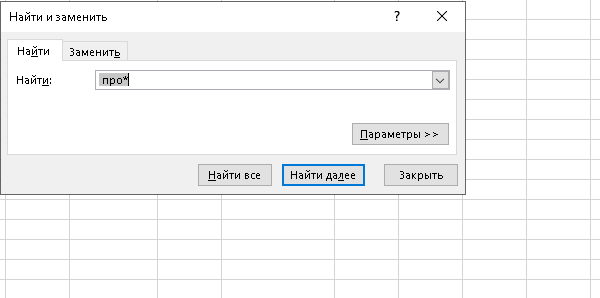F12
Вызывается диалоговое окно Сохранить как.
F12
Вызывается диалоговое окно Сохранить как.
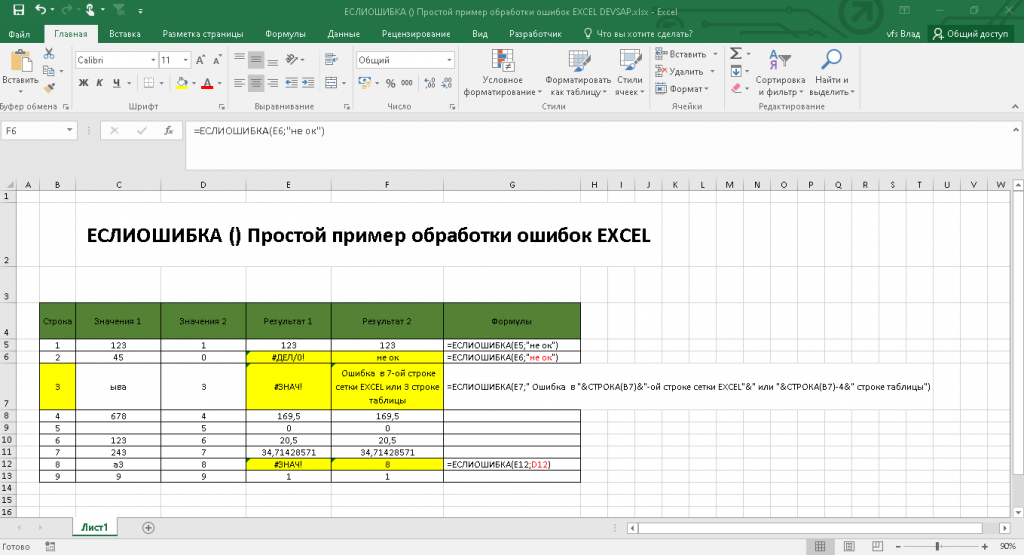
ЕСЛИОШИБКА () Простой пример обработки ошибок EXCEL
Общая формула
=Функция ЕСЛИОШИБКА(формулы;значение для подмены)
Формулы могут вызвать ошибки, для исправления ошибки можно использовать функцию ЕСЛИОШИБКА для подмены значения, отображения пользовательского сообщения, или вообще ничего.
В показанном примере, формула в F5:
=Функция ЕСЛИОШИБКА(E6;»не ок»)
Как эта формула работает
В этом примере, функция ЕСЛИОШИБКА используется, чтобы исправить ошибку #ДЕЛ/0! Функция ЕСЛИОШИБКА принимает два аргумента: значение (обычно вводится в виде формулы), и результат если формула возвращает ошибку. Второй аргумент используется, только если первый аргумент выдает ошибку. Без функции ЕСЛИОШИБКА формулу =C7/D7 будет отображать ошибку #ДЕЛ/0!.
В этом случае, первый аргумент-это простая формула для расчета среднего размера заказа, которая делит общий объем на количество но на ноль делить нельзя:
=C7/D7
Второй аргумент является пустой строкой («не ок»).
Когда Формула отрабатывает правильно возвращается нормальный результат .
Если Формула отработала не корректно возвращает ошибку #ДЕЛ/0!..
ФАЙЛ ЕСЛИОШИБКА () Простой пример обработки ошибок EXCEL DEVSAP
F4
Ctrl + Y
С помощью F4 можно повторить последнее действие, при их наличии. Например, если вы применили границы и красную заливку в одной ячейки, вы можете использовать F4 , чтобы применить одинаковое форматирование к одной или к выделенных ячейкам.
Вы также можете использовать Ctrl + Y. Вы можете добавить «повторное действие» на панель быстрого доступа, чтобы увидеть, когда действие можно повторить.
Ctrl + O
Эта комбинация, откроет диалоговое окно со списком файлов для выбора.
Ctrl + X
Вырезать все в буфер обмена: текст, формулы, форматирование, границы, заливки и т. д. Использование специальной вставки позволит выборочно вставить только то что необходимо.
Ctrl + N
Эта комбинация создает новую пустую книгу.
Ctrl + Shift + L
Это сочетание клавиш включает фильтры на диапазон данных. Комбинация работает на столбцах или отфильтрованных списках. Это быстрый способ, чтобы очистить фильтры — простое включите фильтра, а так же сбросить все фильтры.
F11
Эта клавиша позволяет создать диаграмму, используя данные в текущий диапазон на отдельном листе. Это замечательный способ быстро визуализации данных.
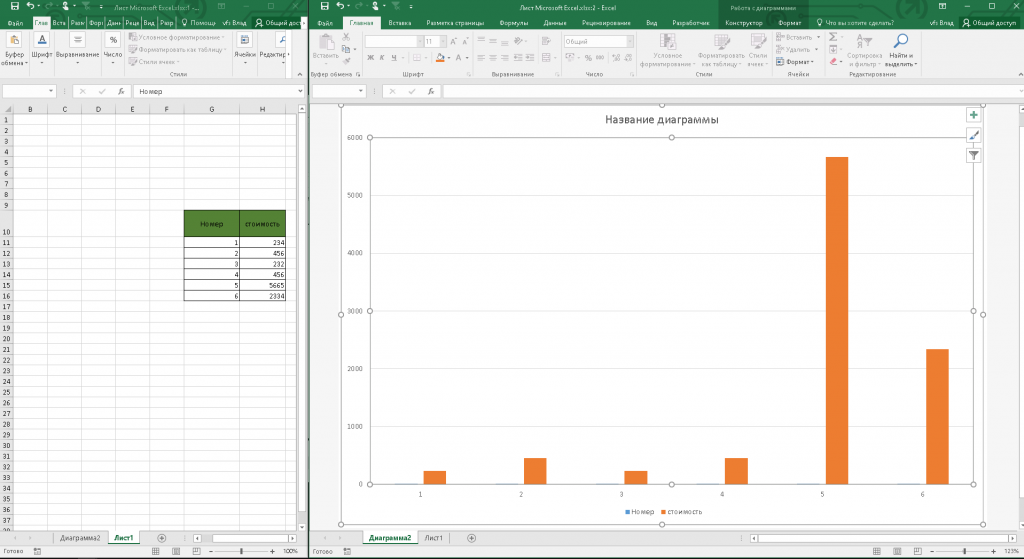
Ctrl + Shift + F4
Используйте эту комбинацию для возврата на один шаг назад в поиске и найти предыдущий поиск .
Ctrl + F
Этот ярлык будет отображаться диалоговое окно найти .